 После многих часов поиска информации по данному кораблю, было принято решение не руководствоваться польскими чертежами от "Моделист Конструктор". Данные чертежи содержат много неточностей и ошибок. Очень помогли моделисты Александ Добренко и Константин Фомин. Они поделились чертежами и советами. Прочтя еще много дополнительной информации в разделе "Форумов", приступаем к работе.
После многих часов поиска информации по данному кораблю, было принято решение не руководствоваться польскими чертежами от "Моделист Конструктор". Данные чертежи содержат много неточностей и ошибок. Очень помогли моделисты Александ Добренко и Константин Фомин. Они поделились чертежами и советами. Прочтя еще много дополнительной информации в разделе "Форумов", приступаем к работе.
Для вставки чертежей в "Rhino" их необходимо предварительно подготовить. Для подготовки чертежей будем пользоваться программой "Adobe Photoshop CS5". Открываем чертежи в редакторе "Adobe Photoshop CS5" и начинаем работу.
 | 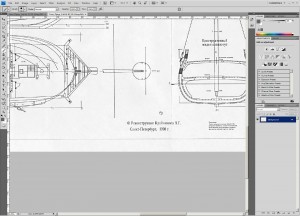 |
Чтобы подготовить чертежи к дальнейшей работе, нам необходимо вырезать и сохранить каждый вид теоретического чертежа отдельно. Также, необходимо восстановить, разделённые при сканировании, виды корпуса корабля, вид сбоку и вид сверху. Не забывайте для каждого вида скопировать и поместить где-нибудь рядом масштабную линейку. В будущем это поможет привести все виды к одному масштабу. На скопированных в отдельные файлы видах необходимо проверить вертикальность основных осей чертежа. Активируем в редакторе линейки и ставим направляющие по которым и выровняем вертикали.
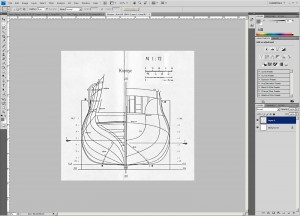 | 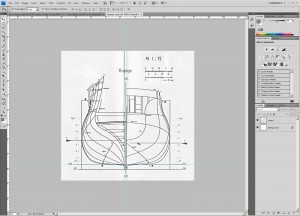 |
После выравнивания вертикали можно очистить чертеж от явно выраженных изломов бумаги полученных при сканировании. Для этого воспользуемся инструментом стирательная резинка.
 |  |
 | 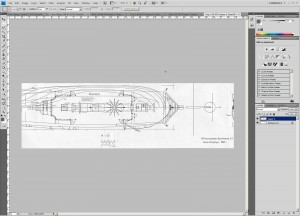 |
Сохраняем каждый из подготовленных фрагментов чертежа в отдельный файл. Закрываем все файлы в редакторе "Adobe Photoshop CS5". В редакторе выполняем команду File-Automate-Photomerge. Откроется окно где мы сможем выбрать файлы для автосовмещения и режим совмещения. Выбираем режим Collage. Данный режим при совмещении использует минимальное количество трансформаций. А именно поворот и масштабирование. Это позволит избежать нелинейных трансформаций в совмещенных чертежах. Файлы выбираем попарно. Сначала два вида сбоку, затем два вида сверху.
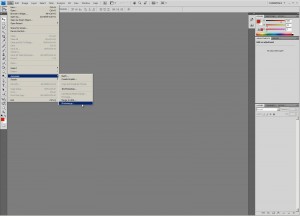 | 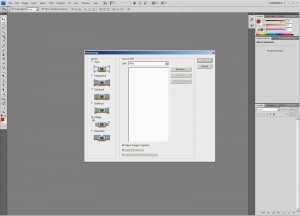 |
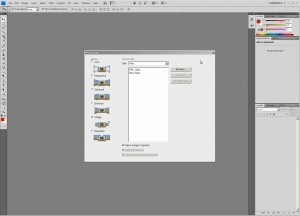 |  |
На полученном результате проверяем визуально качество выполненной операции. Если получили хороший результат, то на полученном чертеже нужно удалить все серые пятна полученные при сканировании чертежа. Для этого в меню корректировки слоев выберем команду Levels. Регулируя правый-белый указатель, добиваемся исчезновения серых пятен.
 |  |
Соединяем слои и сохраняем файл. Повторяем аналогичные операции для вида сверху. Результатом все работы будут подготовленные чертежи трех проекций.
Подробный видеоурок смотрите на нашем канале YouTube